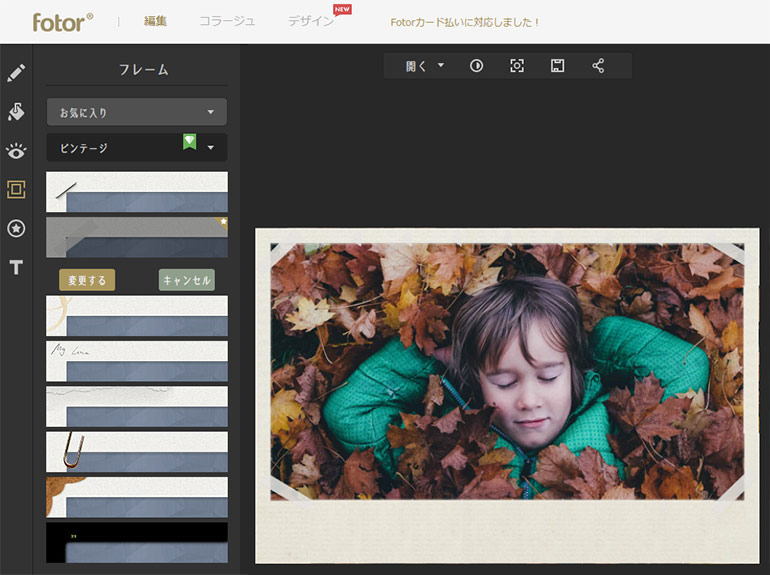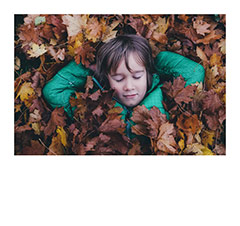画像にフレームをつけたいときに簡単に使えるのがこのfotorの「フレーム」です。画像を追加してフレームを選んで保存するだけという簡単操作です。フレームの種類はタイプが18タイプあり、それらを展開すると全部で100種類ほどあります。
1
「Fotor 無料オンラインサービス:編集」にアクセスし、左縦に並んでいるボタンの「フレーム」をクリックします。
「フレーム」ボタンを押してフレームタイプのボタンをクリックします。
選んだタイプで使用可能なフレームが表示されますので使いたいものをクリックし、よければ「変更する」ボタンをクリック。
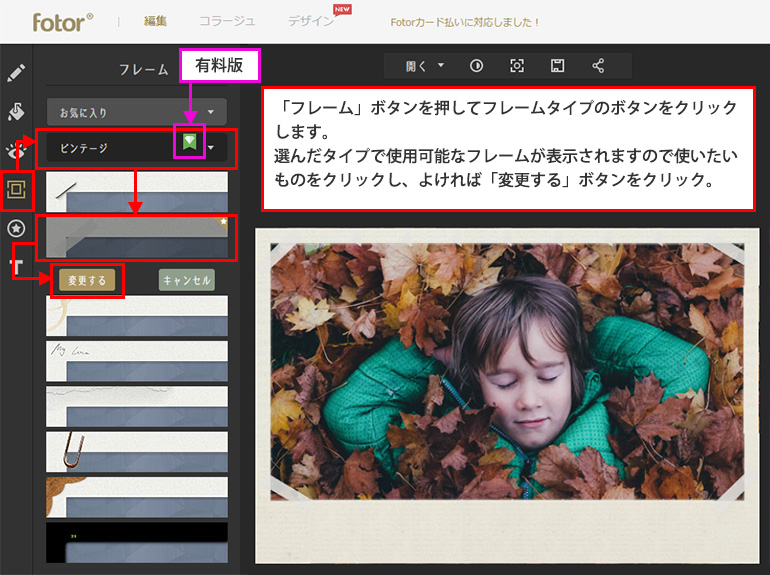
選択するフレームによっては、色、サイズ、色模様を変更することができます。
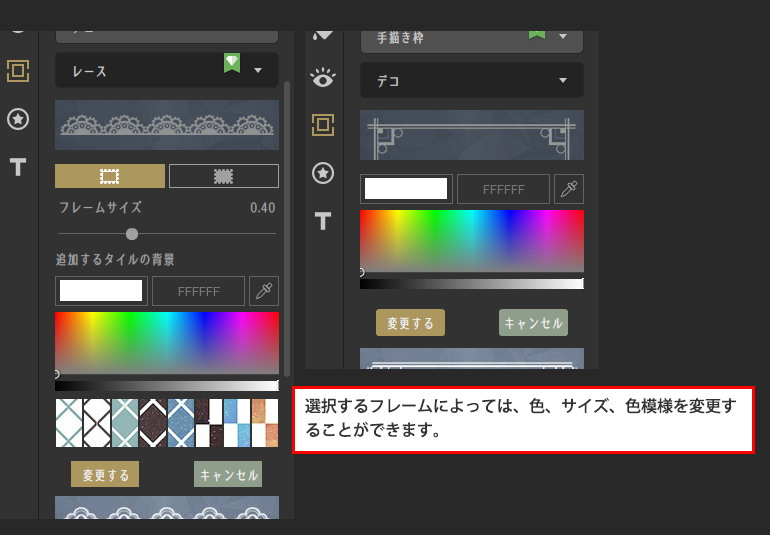
2
フレームを設定した画像を保存する場合は、「保存」ボタンをクリックします。「png」「jpg」で保存が可能です。
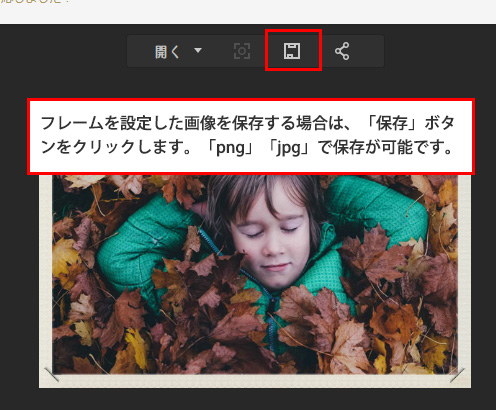
3
「.png」のところをクリックすると「.jpg」との切り替えが、できます。
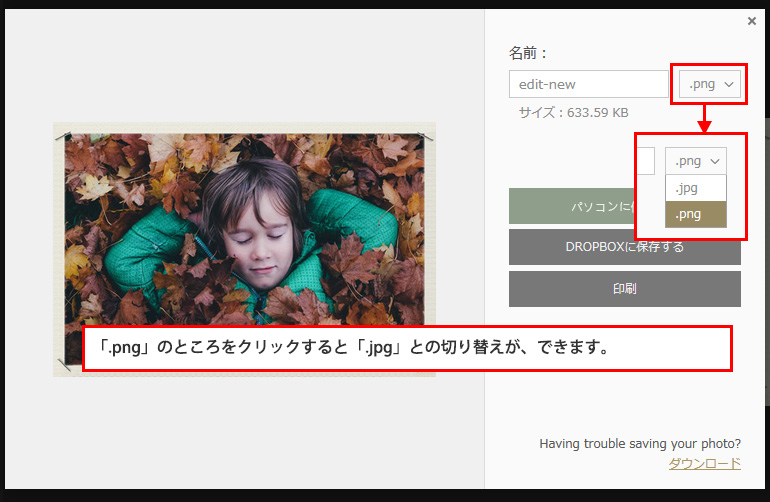
4
「.jpg」を選択した場合、「クオリティ」を選択可能です。「ノーマル、ハイクオリティ、プレミアム」の3種類が選択可能です。ファイルサイズ(容量)が数倍変わってきますので、必要に応じて使い分けてください。「.png」はもっと大きいサイズ(容量)になります。
また、レースなどの背景を透過させて使いたいフレームの場合は、「.png」を選択してください。「.jpg」は、レース模様の隙間を透過させることができません。
また、レースなどの背景を透過させて使いたいフレームの場合は、「.png」を選択してください。「.jpg」は、レース模様の隙間を透過させることができません。
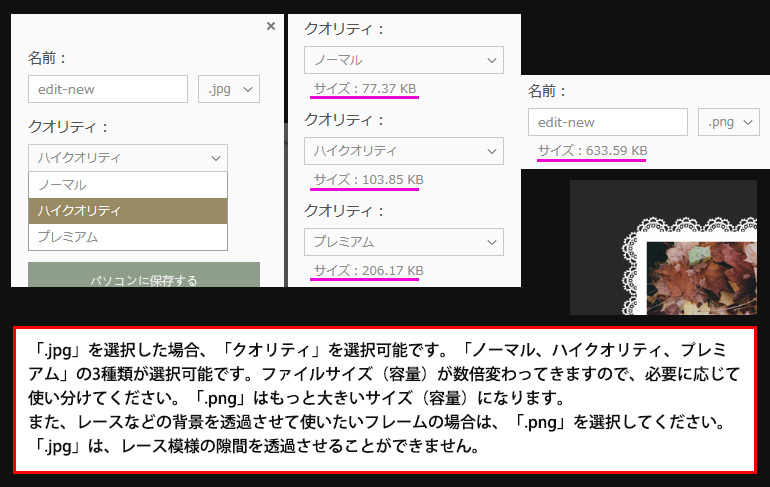
5
フレームの種類は100種類ほど。全てを適用させてみたイメージです。無料利用でも「有料版」のものは、適用可能ですが、「fotor」という透かしが入ります。
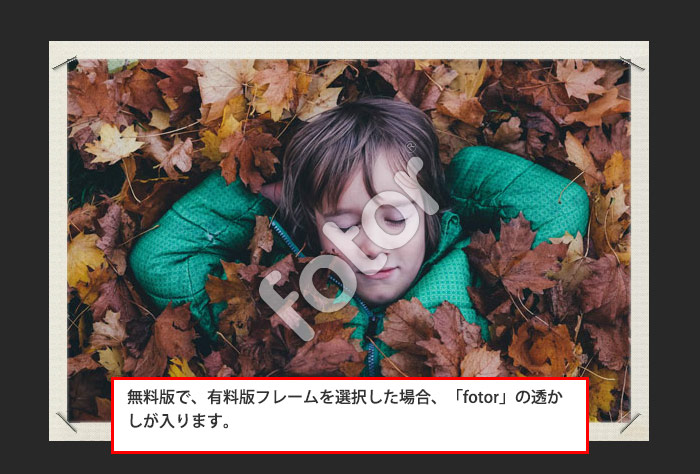
ビンテージ
古い学校のエッジ
シンプルフレーム
素敵な時間
境界
古いエッジ
手書き枠
デコ
レース
レースは、写真の外側にフレームをつけるのと、写真の内側がフレームで切り取られるという2タイプが選択できます。
アートフレーム
アートフレームは、写真の外側にフレームをつけるのと、写真の内側がフレームで切り取られるという2タイプが選択できます。